アカウント画面でできること
ライセンスの管理を行うことができます。
- ライセンスの購入
- ライセンス認証
- ライセンス再認証
- メールアドレスの変更
1ライセンスにつき、1PCでの利用が可能です。
正規品となるライセンスコードの購入ページはアプリからのみアクセス可能です。
無料トライアルについてはこちら
アカウント画面の解説
アカウント画面を表示する
画面左側ボタンの「アカウント」をクリックし、アカウント画面を表示します。
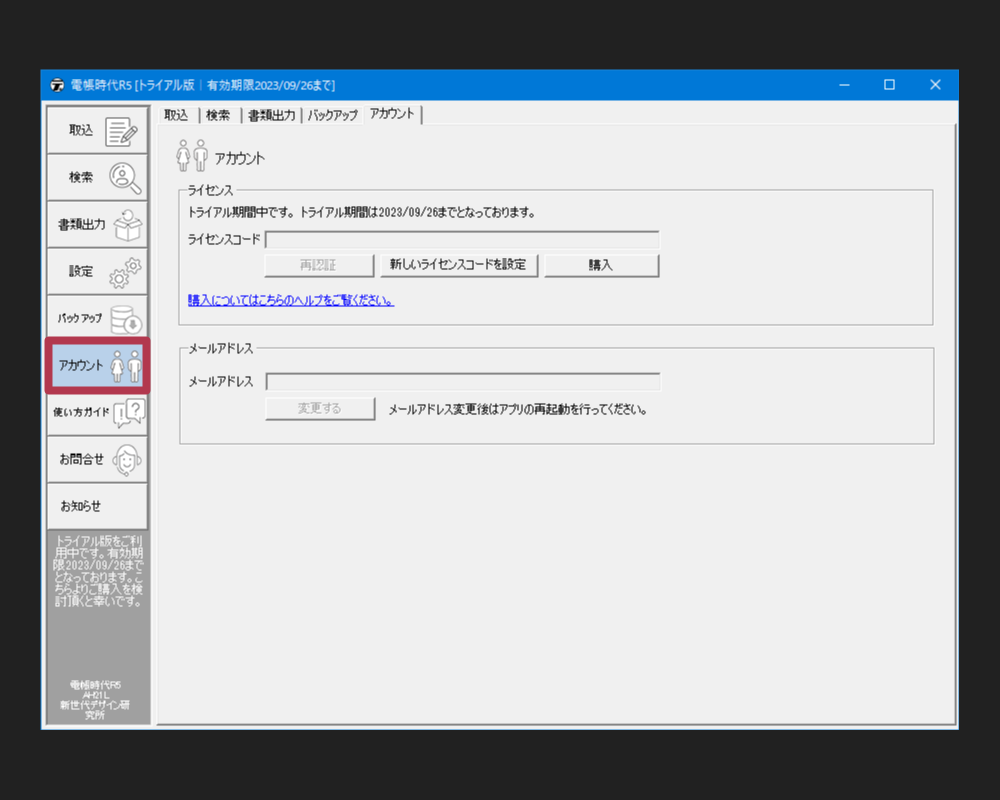
ライセンス
ライセンスコード
正規品の電帳時代を利用するためのものです。
トライアル版の有効期限以降も利用する場合に必要となります。
ライセンスコードの特徴
ライセンスコードの有効期限は一度のお支払いのみで無期限の買い切りとなっております。
サブスクリプションではなく月額費用がかからないため、1度のお支払いで利用し続けることができます。
1つのライセンスコードにつき、1つのPCで利用可能(電帳時代をご利用になるPCを変更することも可能)
ライセンスコードの購入方法
購入手順はこちら
ライセンスコードの購入ページは電帳時代のアカウント画面からのみアクセス可能です。
無料のトライアル版もございますので、ご利用ください。
アカウント画面で購入及び登録可能
ライセンスコードを設定済みの場合、フォームにライセンスコードが表示されます。
トライアル版の場合、何も表示されません。
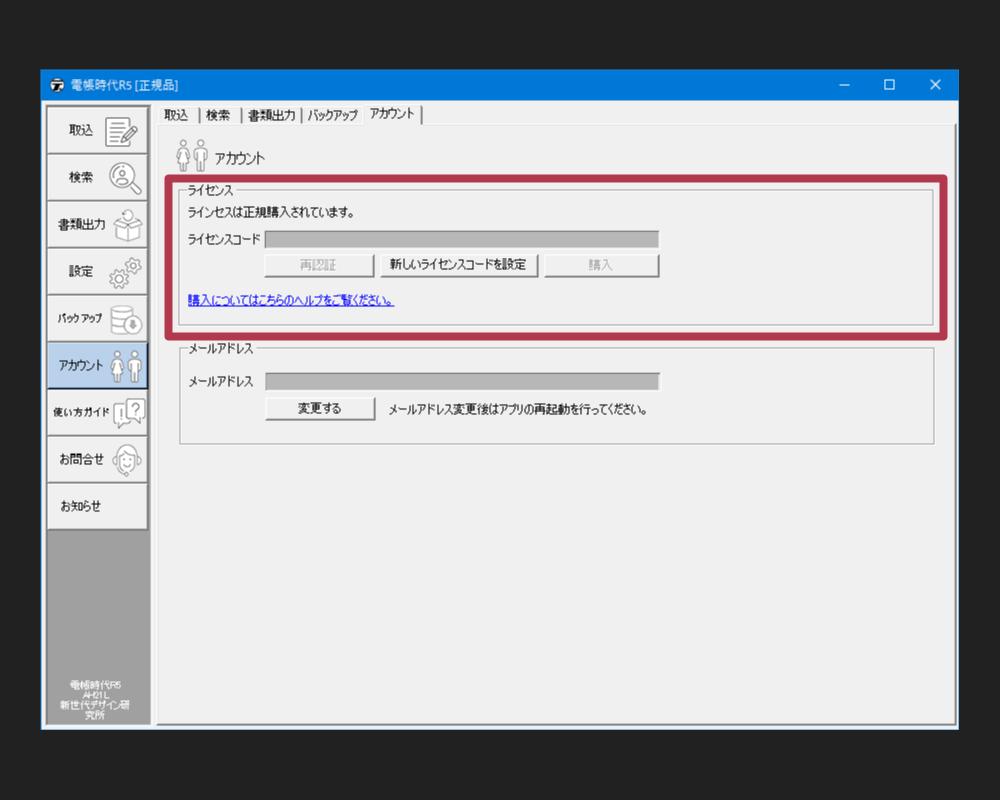
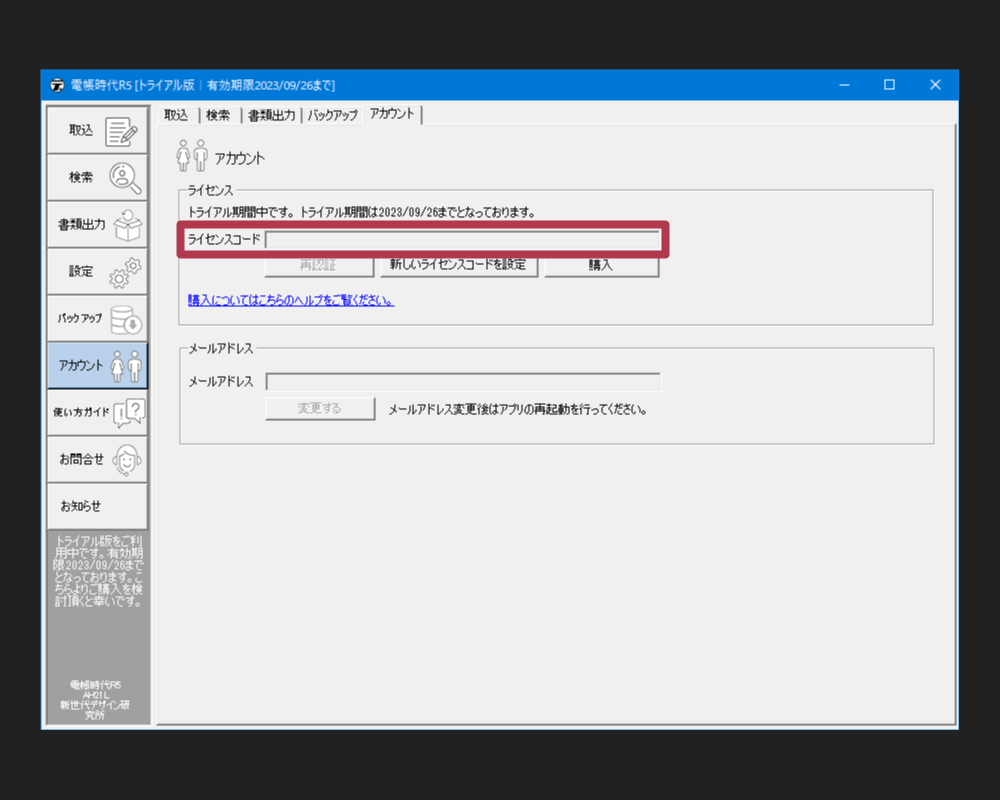
新しいライセンスコードを設定
購入後に送信されるライセンスコードを設定します。
- 「新しいライセンスコードを設定」ボタンをクリック後に、ライセンスコードを入力するダイアログが表示されます。
- 新しいライセンスコードをダイアログのフォームに入力し、青い「確定」ボタンをクリックします。
- 有効な正しいライセンスコードが設定されると、トライアル版から製品版として利用できるようになります。
- 1つのライセンスコードにつき、1台のPCで利用可能です。
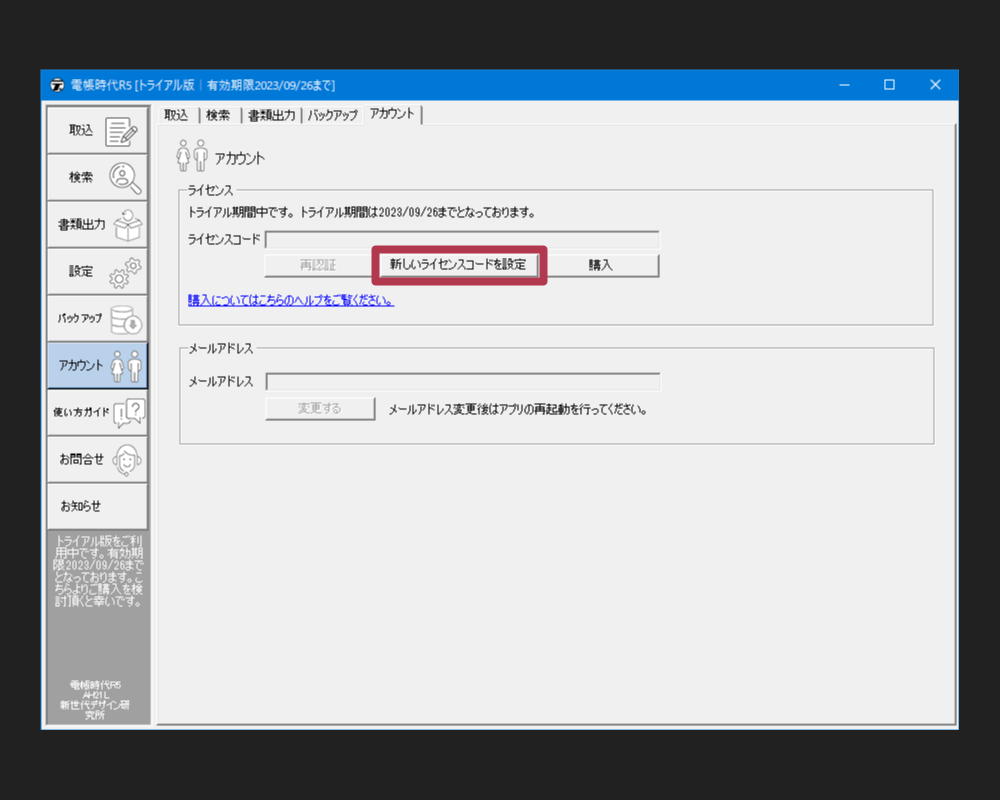
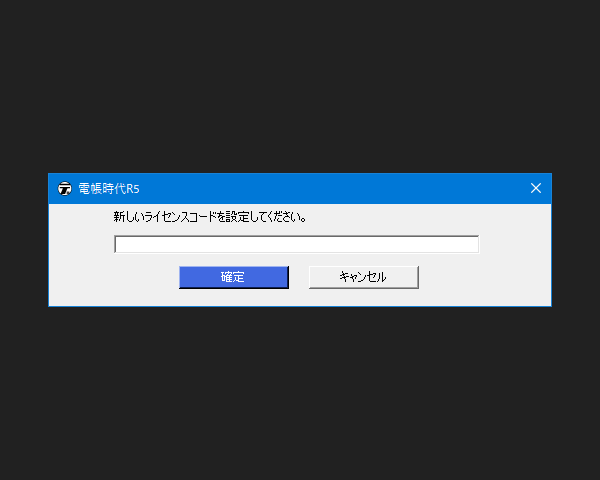
ライセンスコードを購入する
「購入」ボタンをクリックすると、ライセンスコードの購入画面がブラウザで立ち上がります。
決済方法は、「Amazon Pay」もしくは「銀行振込」が可能です。
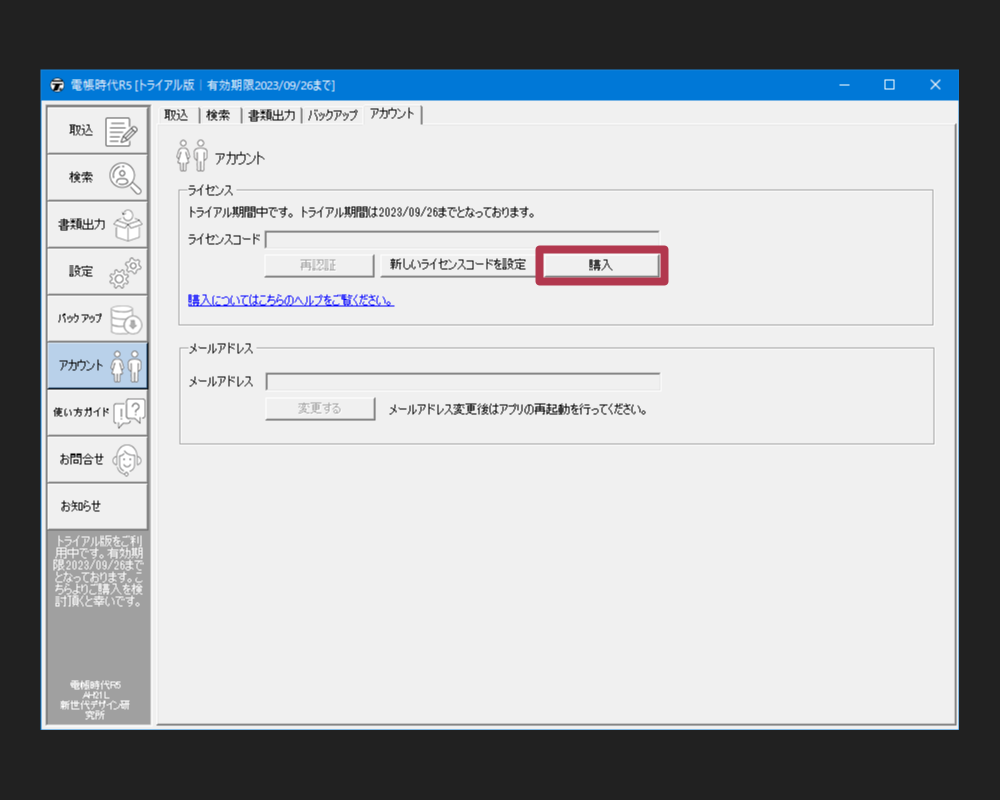
電帳時代の利用にはライセンスコードが必要となります。
正規品と区別するために必要なコードです。
*トライアル期間を過ぎると機能が制限されます。
- ライセンスコードの有効期限は一度のお支払いのみで無期限の買い切りとなっております。
1つのライセンスコードにつき、1つのPCで利用可能です。
PCを新調した場合でも、同一のライセンスを利用し続けることができます。 - 無料のトライアル版もございますので、ご利用ください。
正規品となるライセンスコードの購入ページはアプリからのみアクセス可能です。
ライセンスコードの購入方法はこちら
メールアドレス項目
メールアドレス
メールアドレスは、ライセンスコードの購入時に使用したメールアドレスが設定されます。
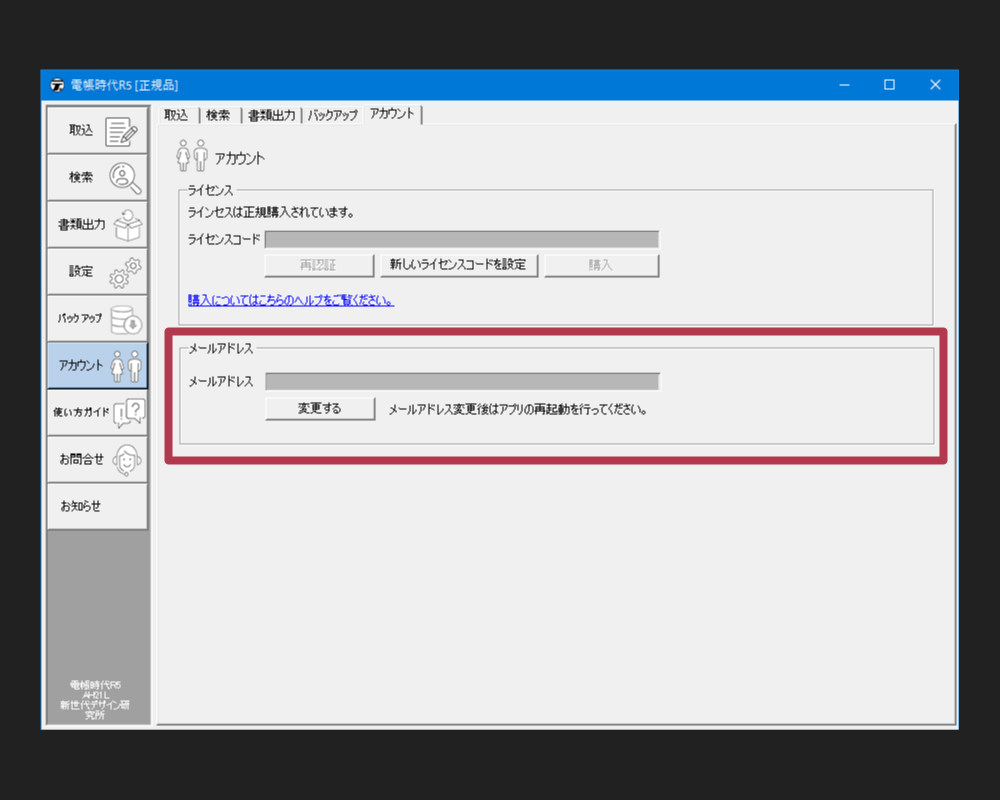
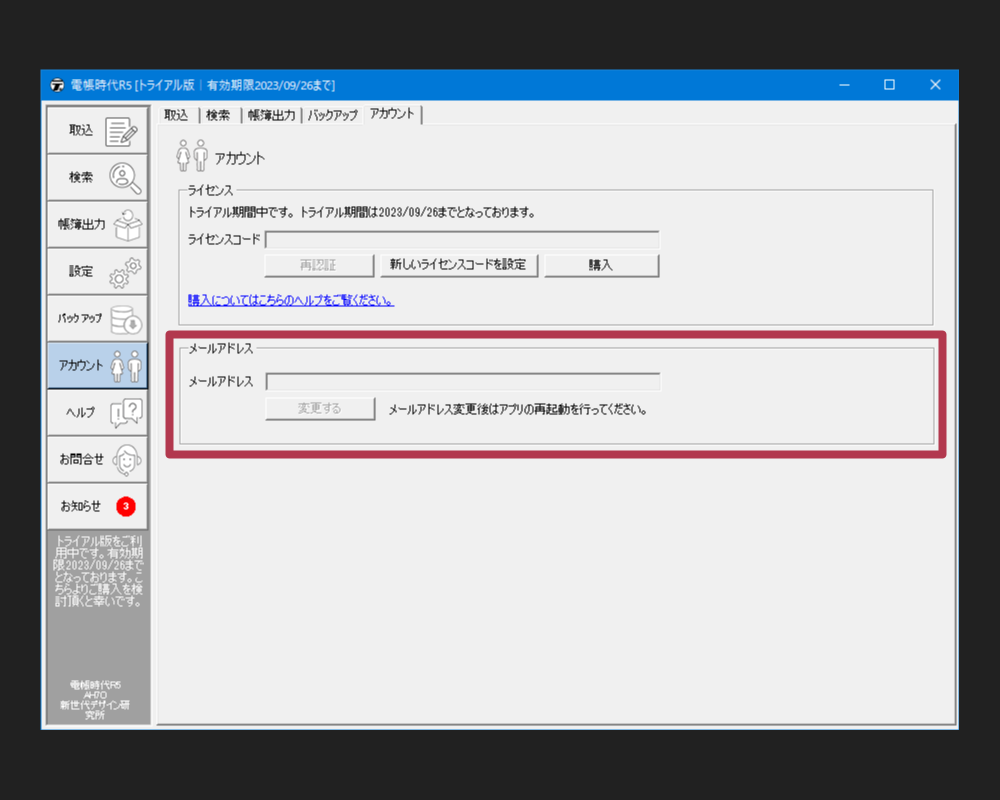
メールアドレスはセキュリティ保護のため、一部を伏せ字で表示しています。
「変更する」ボタンより、登録したメールアドレスを変更することが可能です。
メールアドレスの変更方法
- アカウント画面の「変更する」ボタンをクリックする
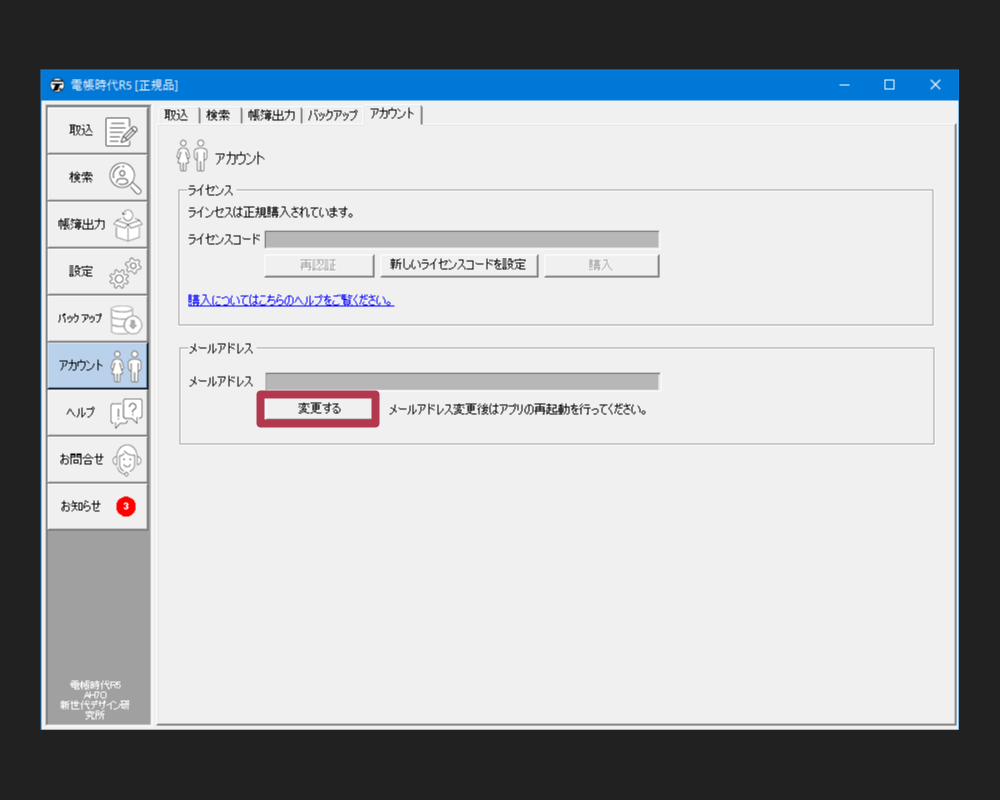
- メールアドレス変更ページの「新しいメールアドレス」に変更後のメールアドレスを入力する
- 「確認メール送信」ボタンをクリックする
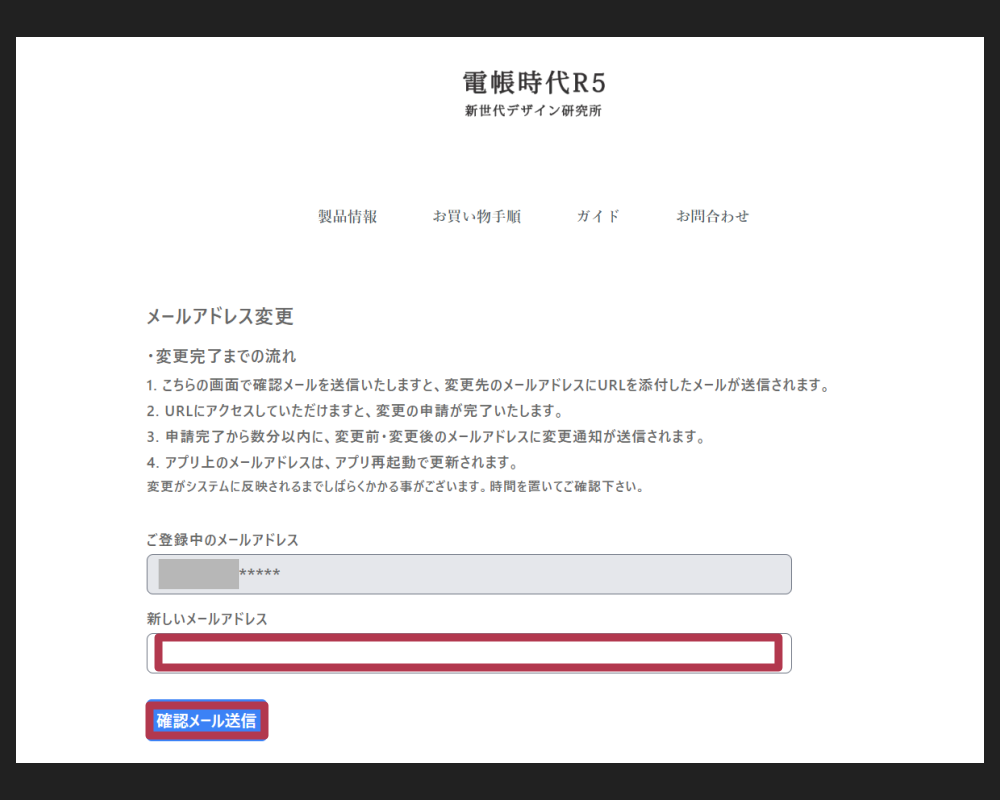
- 新しいメールアドレスに届いた「メールアドレス更新URL」をクリックする
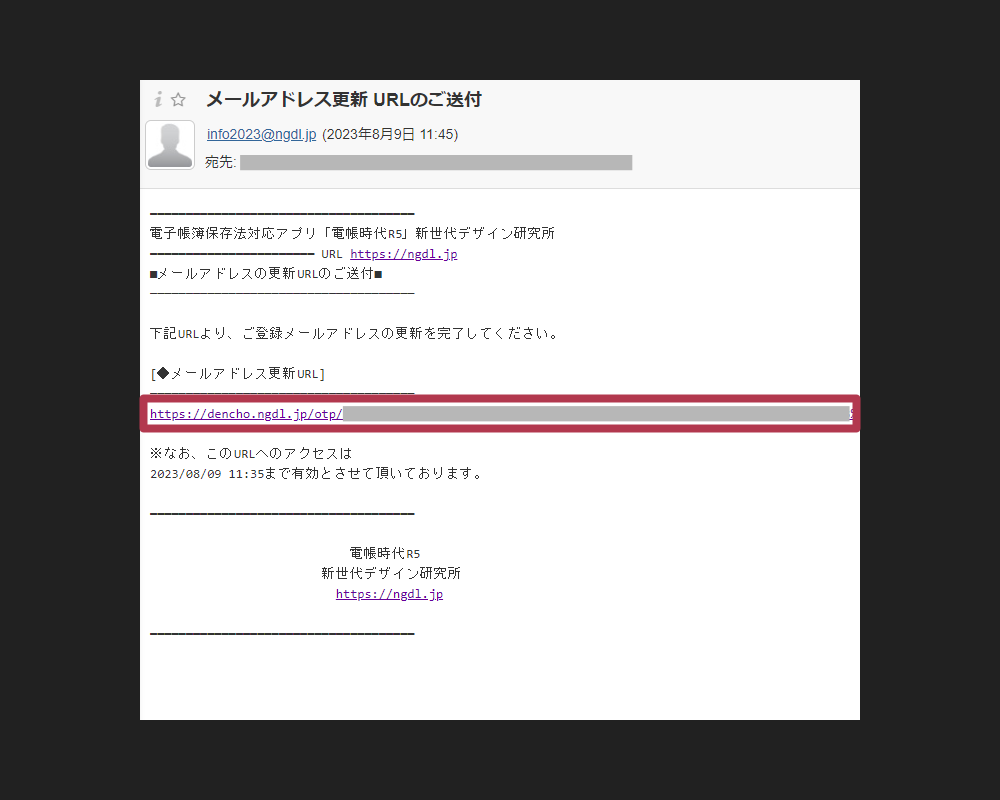
- 「変更のお知らせ」メールが届いたあと、ソフトの再起動を行います
- アドレス変更完了
変更が完了すると、「メールアドレス変更のお知らせ」メールが変更前後両方のメールアドレスに送信されます。
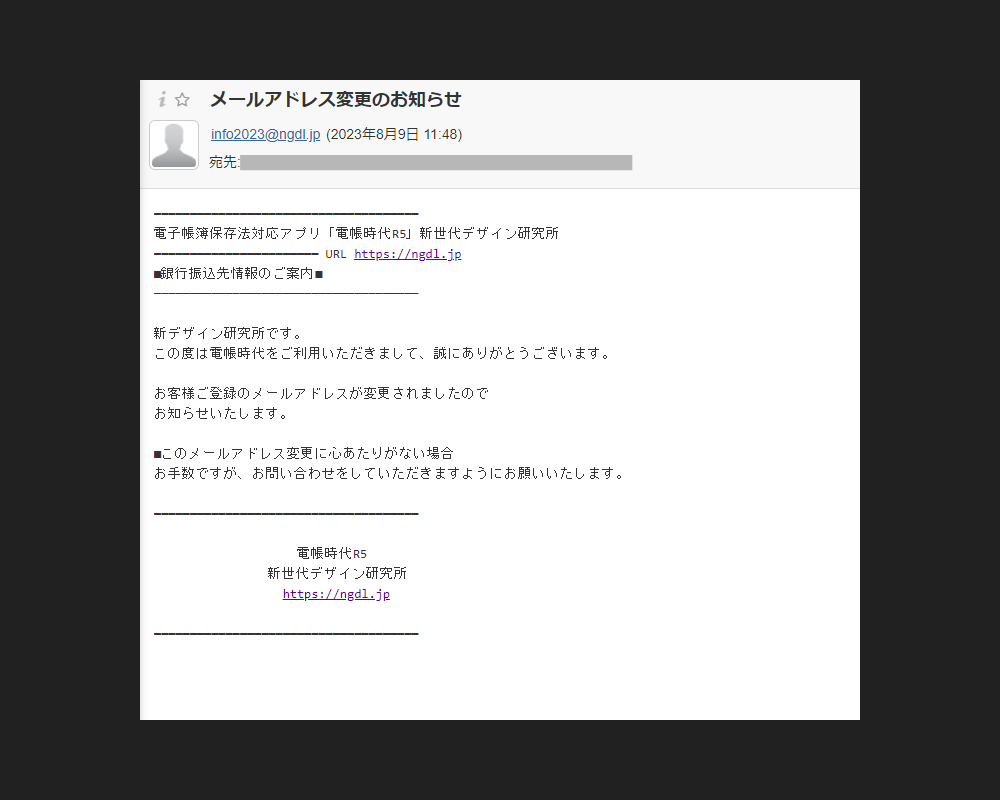
ライセンス再認証について
別のPCへのデータの移行や、バックアップデータからの復元を行った場合、再認証が必要となる場合があります。
再認証が必要となる場合の詳細については、こちらをご確認ください。
